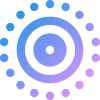GIF转LivePhoto
将您的动画GIF转换为iPhone上的互动LivePhoto。上传您的GIF,几秒钟内即可获得可用的LivePhoto。
将GIF文件拖放到此处或点击浏览
支持所有GIF动画(最大50MB)
主要功能
只需几次点击,即可将任何GIF动画转换为功能齐全的LivePhoto
为不同iOS版本优化创建的LivePhoto,确保与您设备的兼容性
在转换后的LivePhoto中保持原始GIF的质量和动画效果
使用方法
上传GIF
选择并上传您的GIF文件或提供GIF链接
调整设置
选择您的质量级别和iOS兼容性选项
下载
下载LivePhoto并保存到您的iOS设备
iOS兼容性指南
确保您的LivePhoto在设备上完美运行
完全支持所有LivePhoto功能,提供最佳质量和性能
良好支持,但动画流畅度和文件大小有一定限制
基本支持,质量和功能更为有限
如何保存到iPhone
下载文件
将转换后的LivePhoto包下载到您的设备
传输到iPhone
使用AirDrop、iCloud或电子邮件将文件传输到您的iPhone
导入到照片
在iPhone上打开文件,自动将其导入到照片应用
设置为壁纸
前往设置 > 壁纸 > 选择新壁纸,将新的LivePhoto设置为壁纸
常见问题
查找关于将GIF转换为LivePhoto的常见问题解答
我转换的LivePhoto能在所有iOS设备上运行吗?
转换后的LivePhoto在iOS 11及更新版本上效果最佳。我们提供不同的兼容性选项,确保在您特定设备上获得最佳体验。
我的GIF可以有多长?
我们支持任何长度的GIF,但LivePhoto通常在3-5秒的动画中效果最佳。较长的GIF可能会被裁剪或优化为LivePhoto格式。
我可以为LivePhoto添加声音吗?
GIF不包含音频,因此默认情况下转换后的LivePhoto将是静音的。对于带声音的LivePhoto,请考虑使用我们的视频转LivePhoto转换器。
如何将LivePhoto设置为锁屏?
将LivePhoto保存到照片应用后,前往设置 > 壁纸 > 选择新壁纸,选择您的LivePhoto,并将其应用于锁屏。用力按压屏幕以激活动画。
转换会影响我的GIF质量吗?
我们努力保持原始质量,但由于格式转换,可能会出现一些细微差异。选择高质量输出将保留更多细节。
相关工具
将视频文件转换为带声音的高质量LivePhoto
将LivePhoto转换回GIF格式以便在线分享
为静态图像添加动态效果创建LivePhoto